„TBTray“ yra atvirojo kodo programa, sumažinanti „Thunderbird“ patekimą į sistemos dėklą
- Kategorija: Programinė Įranga
Prieš keletą mėnesių aš jums papasakojau apie tvarkingą mažą programą, pavadintą „ThunderBirdTray“ . Tai programa, kuri sumažina „Thunderbird“ patekimą į sistemos dėklą, užuot visiškai uždarę jį naudojant pasirinktinį žiniatinklio plėtinį.

Tame straipsnyje minėjau panašią programą „TBTray“ ir štai ką apžvelgsime šiandien.
Iš esmės „TBTray“ ir „ThunderBirdTray“ yra vienodi. Tačiau buvusio pranašumas yra tas, kad jums nereikia įdiegti „Minimize on Close“ plėtinio, kad jis veiktų. Nors tai yra pliusas, tačiau yra ir perspėjimo, kad „TBTray“ veiktų, turėsite pasidomėti išplėstine „Thunderbird“ parinktimi. Tai vienintelis trūkumas.
Kaip nustatyti „TBTray“
„TBTray“ yra nešiojama programa. Ištraukite jį į bet kurį aplanką (ne „Thunderbird“ vietą). Programa tiek 32, tiek 64 bitų versijose. Atsižvelgiant į jūsų „Thunderbird“ versiją, atidarykite atitinkamą aplanką ir paleiskite jame „TBTray.exe“. Kad programa veiktų, jums reikės „Microsoft Visual C ++“ perskirstomosios versijos 2015, taip pat tokios pačios kaip ir jūsų kompiuterio.

Dar nematysite „TBTray“ dėklo piktogramos. Norėdami patikrinti, ar jis veikia, atidarykite užduočių tvarkytuvę ir spustelėkite skirtuką Išsami informacija. Ten, be kitų procesų, turėtumėte pamatyti TBTray.exe. Tada turėsite atidaryti „Thunderbird“. Spustelėkite meniu ir eikite į skyrių Parinktys> Papildomi> Bendrieji dalykai. Spustelėkite mygtuką „Config Editor“. Priimkite įspėjimą, jis panašus į „Firefox“ about: config puslapį. Įklijuokite šį tekstą paieškos laukelyje:
paštas.tabs.drawInTitlebar
Nustatykite šios savybės loginę vertę kaip False.

Dabar pabandykite spustelėti pašto kliento uždarymo mygtuką. Tai turėtų sumažėti iki sistemos dėklo. „TBTray“ naudoja „Thunderbird“ piktogramą. Ar tai nebuvo labai sudėtingas procesas, ar ne?

Norėdami perjungti į „Thunderbird“, kairiuoju pelės mygtuku spustelėkite dėklo piktogramą. Arba dešiniuoju pelės mygtuku spustelėkite jį ir pasirinkite „Atkurti„ Thunderbird ““. Atidarius pašto programą (padidintą), dėklo piktograma išnyksta. Tai šiek tiek keista, bet jūs tikriausiai priprasite prie to, kaip aš padariau.

Norėdami išeiti iš programos, galite naudoti dėklo piktogramos kontekstinį meniu arba tiesiog uždaryti „Thunderbird“ naudodami parinktį Failas> Uždaryti. Atminkite, kad uždarę „Thunderbird“ neuždarote „TBTray“ proceso. Bet jis naudoja labai mažai atminties, galite net nepastebėti, kad jis veikia fone.
„TBTray“ nėra jokių kitų nustatymų, kuriuos reikia pataisyti, pašto kliento patobulintos parinkties redagavimo procesas yra vienkartinis dalykas. O kas, jei nenorite kiekvieną kartą pradėti programą? Puiku, galite nustatyti, kad jis automatiškai prasidėtų naudojant „Windows“. Norėdami tai padaryti, sukurkite jos nuorodą ir įdėkite ją į šį aplanką.
C: Vartotojai VARTOTOJAS AppData Tarptinklinis ryšys Microsoft Windows Pradėti meniu Programos Paleidimas

Ir tik FYI, tą patį galite padaryti ir su „Thunderbird“.
Jei norite pašalinti „TBTray“, tiesiog ištrinkite spartųjį klavišą iš aplanko Paleistis ir aplanko, į kurį ištraukėte programą.
Pastaba: pasak kūrėjo, tai yra priežastis, kodėl mums reikia redaguoti parinktį „Thunderbird“.
„TBTray“ perima kai kuriuos „Thunderbird“ siunčiamus langų pranešimus, atmesdama lango minimizavimą ir uždarymą, o paslėpdama langą ir sukurdama dėklo piktogramą. Norėdami tai padaryti, „TBTray“ patikrina, ar nėra „Thunderbird“ pagrindinio lango, ir, jei jis randa langą, „Thunderbird“ procese įšviečia biblioteką, kad galėtų prisijungti prie pranešimų eilės.
„TBTray“ yra atvirojo kodo programa. Malonu turėti greitą uždarymo parinktį, naudodami kontekstinį meniu, o ne naudodami meniu Failas („Thunderbird“ dėklas + Sumažinti arti).
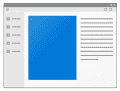
TBTray
„Windows“
Parsisiųsti dabar